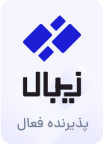آموزش تغییر اکانت از CHILD به ADULT در مایکروسافت
Wednesday، ۱۸ Bahman ۱۴۰۲

اکانتهای مایکروسافت دارای یک سیستم کنترل محتوایی برای کودکان هستند که دسترسی فرزندان را به انواعی از فعالیتها محدود میکنند. والدین میتوانند بنابر انتخاب خودشان، دسترسی به بخشهای مختلفی را مجاز یا محدود کنند. اگر والدین بخواهند سن دسترسی فرزندشان را از Child (کودک) به Adult (بزرگسال) تغییر دهند، باید چه مراحلی را انجام دهند؟
چرا باید سن اکانت مایکروسافت را از Child به Adult تغییر دهیم؟
اگر اکانت یک فرد روی Child تنظیم شده باشد، دسترسی او به قسمتهای مهمی مثل خرید اشتراک گیم پس و بازی های ایکس باکس محدود میشود و دیگر نمیتواند آنها را تهیه کند. وقتی شما تغییر سن به Adult را انجام میدهید، از این به بعد، آن فرد میتواند به راحتی به خرید بازیهای ایکس باکس و یا خرید اکانت گیم پس بپردازد.
قدم اول: وارد صفحه مرورگر ناشناس شوید

اول باید وارد حالت Incognito Mode شوید. روشهای ورود به این حالت در هر مرورگری متفاوت است ولی با یک سرچ در گوگل، میتوانید پیدایشان کنید.
قدم دوم: در سایت مایکروسافت وارد اکانت خود شوید

در این مرحله باید به سایت مایکروسافت بروید. سپس باید وارد اکانت خود شوید. اگر اکانتی ندارید، باید یک اکانت جدید بسازید و دقت کنید که سن شما حداقل باید ۲۱ سال باشد.
قدم سوم: وارد صفحه Microsoft Account شوید

بعد از ورود به اکانتتان، وارد قسمت Microsoft Account یا My Account شوید. این بخش، از طریق "قدم دوم" برای شما در دسترس است.
قدم چهارم: روی قسمت Family کلیک کنید

در صفحه Microsoft Account به پایین بیایید و بخش Family را انتخاب کنید. این قسمت، مربوط به تنظیمات اعضای خانواده است.
پیشنهاد ویژه برای شما: خرید گیم پس آلتیمیت با تحویل فوری
قدم پنجم: روی Add a family member کلیک کنید

با کلیک بر روی بخش Family، وارد صفحه بالا میشوید. حالا باید روی گزینه Add a family member کلیک کنید.
قدم ششم: ایمیل عضو جدید خانوادهتان را بنویسید

در این مرحله، باید ایمیل یا شماره تلفن Child (فرزندتان) را وارد کنید. وقتی که نوشتید، گزینه Next برای شما فعال میشود که باید روی آن کلیک کنید.
قدم هفتم: گزینه Organizer را انتخاب کنید

برای ویرایش دسترسی اعضای خانواده و تنظیمات محتوایی، مثل تصویر بالا، گزینه Organizer را انتخاب کرده و بعد از آن، روی Next کلیک کنید تا وارد مرحله بعد شوید.
قدم هشتم: کد تشخیص را وارد کنید

حروف انگلیسی را به ترتیب: اول ردیف بالا، از چپ به راست و سپس ردیف پایین، داخل مستطیل بنویسید. بزرگ یا کوچک نوشتن حروف تاثیری در درست یا غلط بودن کد ندارد و اگر خود حروف را درست بزنید، درهرصورت تایید میشود.
قدم نهم: دعوتنامه را قبول کنید

در این مرحله، شما باید با کلیک روی Accept invite for them، دعوتنامه را قبول کنید.
قدم دهم: گزینه Accept now را انتخاب کنید

حالا با زدن Accept now، از اکانت خود خارج میشوید تا اکانت Child به جای شما، وارد اکانت مایکروسافت خودش بشود.
قدم یازدهم: به اکانت مایکروسافت وارد شوید

بعد از عبور از مرحله قبل، به صورت خودکار به صفحه اول مایکروسافت منتقل میشوید. در آنجا با اطلاعات اکانت Child وارد اکانت مایکروسافت شوید و روی Join now کلیک کنید.
قدم دوازدهم: مرحله آخر

وقتی که این صفحه را دیدید، بدانید که دسترسیتان به Adult تغییر کرده است و با موفقیت مراحل را طی کردهاید.